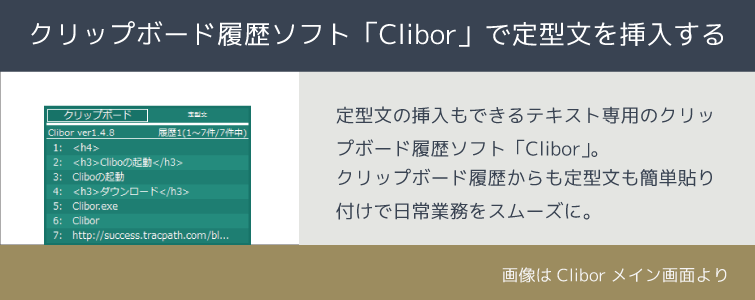
中の人5です。こんにちは。
今回は定型文の挿入もできるテキスト専用のクリップボード履歴ソフト「Clibor」のご紹介です。
実は弊社tracpathの方に「チケットのコメント欄にテンプレート(定型文)の機能が欲しい」というご要望を頂きまして、クリップボード拡張ツールで代用出来ないものかと。実際に「Clibor」を使って試してみたところ非常に便利だったのでブログでも紹介させて頂くことにしました。
「Clibor」
- クリップボード履歴ソフト
- http://www.amunsnet.com/
- 動作OS:Windows 8/7/Vista/XP/2000
- 作者:Amuns 氏
- ソフト種別:フリーソフト(寄付歓迎)
ダウンロード
Vectorからダウンロードしました。現時点のバージョンは1.4.8です。
Cliborの起動
Cliborはインストール不要です。ダウンロードされたexeファイルをダブルクリックするとタスクトレイに常駐します。
![]()
スタートアップへの登録も可能
スタートアップに登録すれば自動で起動させることが出来ます。 Cliborの設定画面には「スタートアップへの登録」ボタンが用意されており、ボタン一つでショートカットが登録されます。
設定画面はタスクトレイのアイコンを右クリック、メニューの「設定」から起動できます。
コピーした履歴からテキストを貼り付ける
※以下画像はOSWindows7、Cliborの配色は公式サイト公開の配色プリセットで変更しています。
- [Ctrl]キーを2回たたくとCliborのメイン画面が起動します。
- 画面にはCliborを起動してからコピーしたテキストデータが表示されています。
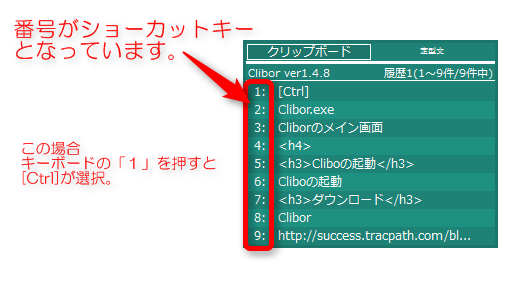
- ↑↓キーで選択または番号を選択した上で[Ctrl]+[V]キーを押すと貼り付けられます。
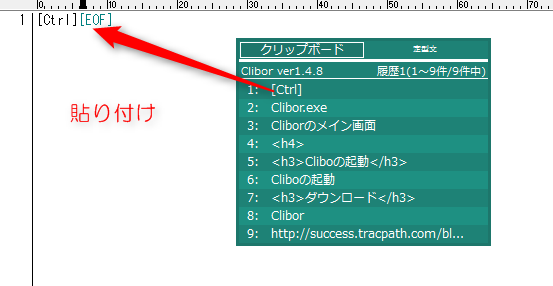
初期設定では貼り付けたいテキストを選択の上、[Ctrl]+[V]する必要がありましたが、選択した時点で貼り付けを行える「自動貼り付け」を有効にすることも可能です。
タスクトレイのアイコンを右クリックしてCliborの設定画面を起動し、
①「共通1」タブから
②「自動貼り付けを有効」にするにチェックをいれ
③設定変更を行います
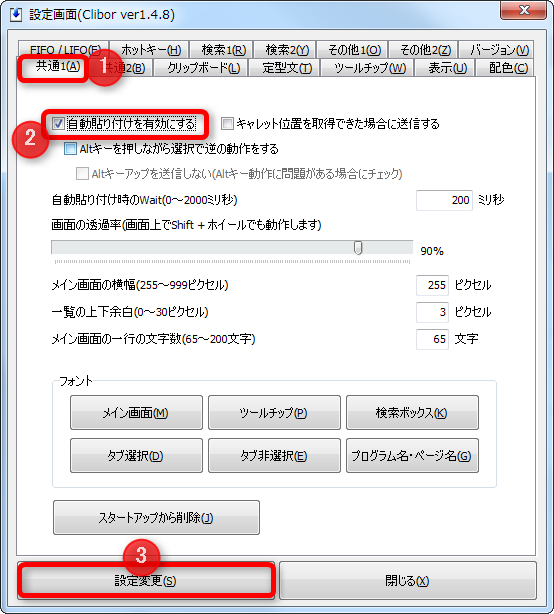
この設定をすることによって「↑↓キーで選択し[Enter]」または「キーボードから番号を選択」するだけで貼り付けが可能になります。
定型文を利用する
ここまででも十分に便利なのですが、今回の目的は「チケットのコメント欄に定型文を入力し作業を短縮させること」になりますので、定型文の利用方法も見て行きましょう。
定型文を登録する
定型文を登録して行きましょう。
- [Ctrl]キー2回でClibor画面を表示させます。
- 「定型文」タブに移動し、「グループ1」を右クリック(※グループについては後に解説)「新規登録」を選択します。
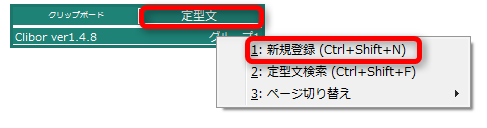
- 編集ウィンドウが開きますので、ここに内容を記載して「登録」します。改行もそのまま保存されますのでtracpathで使用する場合にはWikiマクロもそのまま。その他メールの定型文なども登録出来ます。(最大128KBまで)
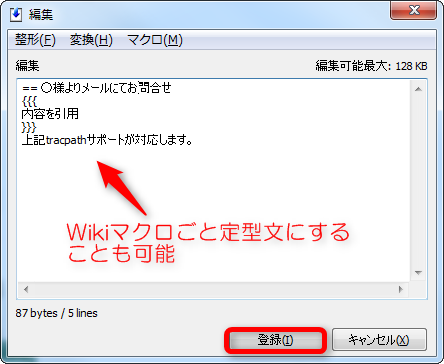
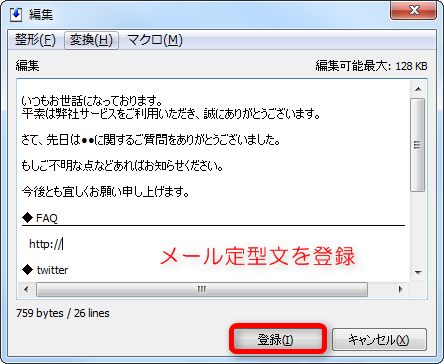
定型文を貼り付ける
定型文の貼り付けもクリップボード履歴の貼り付けと方法は同じです。
- [Ctrl]キー2回でClibor画面を表示させます。
- 「定型文」タブに移動し、番号を選択、「↑↓キーで選択し[Enter]」または「キーボードから番号を選択」すると貼り付けられます。(自動貼り付け有効設定を行っていない場合には[Ctrl]+[V])
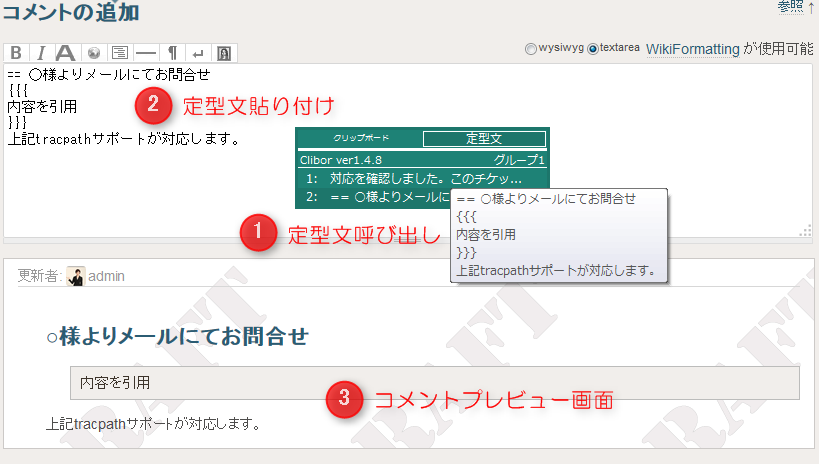 ※画像はtracpathのコメント欄に定型文を貼り付けた状態です。
※画像はtracpathのコメント欄に定型文を貼り付けた状態です。
グループの設定について
定型文はグループ分けを行うことが出来ます。定型文の数が増えた場合にはグループ分けして整理するとより効率的に使用することが出来ます。
- タスクトレイのCliborアイコンを右クリックし、メニューから「定型文グループの編集」を選択します。
- グループ編集画面が開きますので、①「編集」ボタンから②グループ名を編集し③登録します。
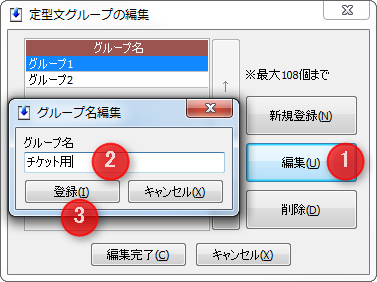
- 「編集完了」で完了です。
- 定型文を呼び出す際にグループを選択出来ます。
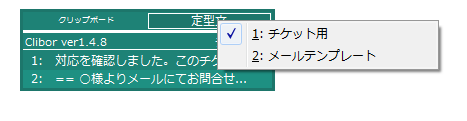
その他の機能:連続貼り付けが出来るFIFO/LIFOモード
その他にも便利な機能が備わっています。
FIFO/LIFOモードを利用してモードの最中にコピーしたものを順番にペーストしてくれます。
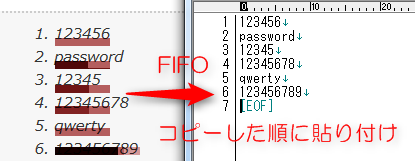
詳しい利用方法は以下のページに掲載されていました。
Cliborを入れとけ! クリップボード履歴を表示・保存するフリーソフト!
細かな部分にもユーザーの使い勝手に配慮された機能が備わっています。公式HPにも非常に丁寧な解説が掲載されていますのでご確認下さい。
まとめ
今回ご紹介したCliborはtracpathのコメント定型文にと探したツールでしたが、通常の業務にも大いに役立ってくれそうです。その他にもクリップボード拡張ツールは数多く存在します。ご自身の作業に合ったものを1つ入れておくと便利かもしれません。